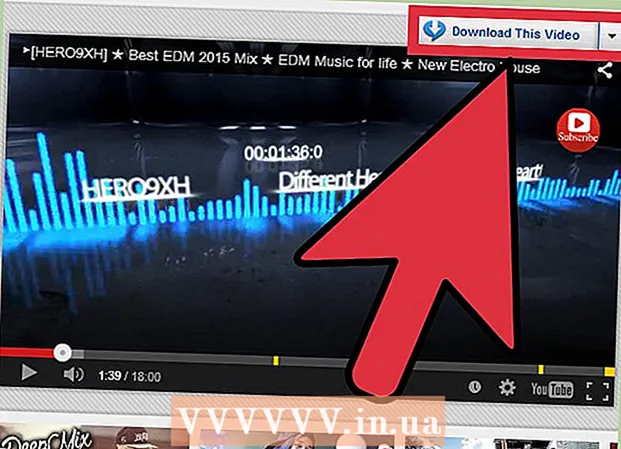Аутор:
Laura McKinney
Датум Стварања:
9 Април 2021
Ажурирати Датум:
26 Јуни 2024

Садржај
Ово је чланак који вам показује како да користите рачунар за брисање фотографија са свог Инстаграм налога. То можете учинити на Виндовс и Мац рачунарима користећи Блуестацкс или отворити страницу верзије телефона Инстаграм путем Гоогле Цхроме Девелопер Тоолс, а можете и избрисати фотографије на Виндовс 10 рачунарима. помоћу апликације Инстаграм. Не можете избрисати више фотографија одједном ни на једној инстанци Инстаграм, а свако само представљање које вам омогућава да избришете више фотографија је лажно.
Кораци
Метод 1 од 3: Коришћење Блуестацкс-а
у доњем десном углу прозора Блуестацкса. Ово ће отворити ваш профил.

. То је хуманоидна икона у горњем десном углу Инстаграм странице.
- Тип продавница
- Кликните Сторе
(Сторе)
- Кликните трака за претрагу.
- Тип инстаграм
- Кликните инстаграм на изборној листи
- Изаберите Добити (Таке)

. Кликните на Виндовс лого у доњем левом углу екрана.
. Икона хуманоида у доњем десном углу прозора отвара Инстаграм страницу.
Изаберите слику. Пронађите и кликните фотографију коју желите да избришете да бисте је отворили.

Кликните ⋯ у горњем десном углу слике. Ово ће отворити мени на дну прозора.
Кликните Избриши (Избриши) на листи за избор.
Кликните Избриши на питање да избришете фотографију и вратите вас на Инстаграм страницу.
Поновите поступак брисања за остале слике. Иако не можете истовремено избрисати више фотографија, можете их брзо избрисати тако што ћете их отворити једну по једну и извршити операцију брисања. реклама
Савет
- Не постоји апликација Инстаграм за Мац рачунаре.
Упозорење
- Избегавајте апликације које тврде да можете да избришете више фотографија одједном.